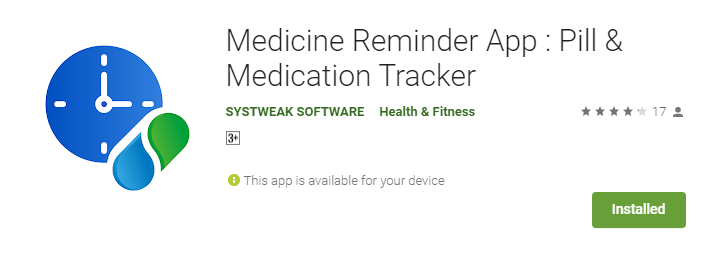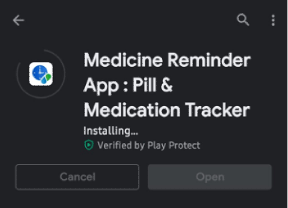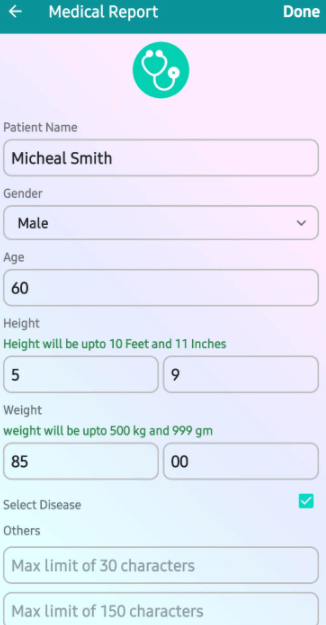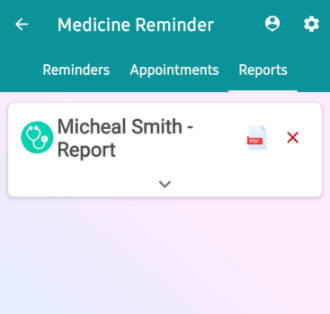Смартфони — це ваш найкращий цифровий друг, який ходить з вами всюди і, можливо, знає про вас більше, ніж будь-хто інший. З фотографій, відео, пісень, документів тощо можна зберігати все і використовувати їх файли на смартфоні. Так само можна додавати медичні висновки в Інтернеті та впорядковувати їх на своєму смартфоні Android. Ця публікація допоможе читачам отримувати медичні звіти в Інтернеті, а потім зберігати або завантажувати їх у сторонній додаток, щоб зберігати записи на своєму смартфоні.
Додаток для нагадування про медицину: позбавить вас від медичних турбот
Додаток Medicine Reminder був створений, щоб допомогти користувачам не забувати приймати ліки вчасно, навіть якщо у них напружений графік. Це програмне забезпечення для нагадування про прийом таблеток є простим і безкоштовним інструментом, який дозволяє користувачам завантажувати звіти та інші документи, пов’язані зі здоров’ям, дозволяючи вам вести цифровий щоденник усіх ваших медичних труднощів, а також відстежувати прийом таблеток на вашому смартфоні.
Список захворювань попередньо завантажений на пристрій . Функція звіту програми Medicine Reminder містить попередньо завантажений список поширених захворювань і станів. Можуть бути додані й інші хвороби, яких немає у списку.
Повідомлення про ліки . Користувачі можуть узгоджувати кожну призначену дозу, а також частоту та терміни за допомогою цього додатка для відстеження ліків . Звуковий сигнал, вібрація телефону та повідомлення на телефоні користувача нагадають йому час.
Нагадування про прийом Ви можете встановити скільки завгодно нагадувань про відвідування лікаря, щоб гарантувати, що ви не забудете жодного з них.
Зображення слід завантажити. За допомогою цієї програми користувачі можуть завантажувати фотографії рецептів і повідомляти про шахрайство, щоб зберегти всю свою медичну інформацію в одному місці.
Вид лікарських засобів . Користувачі можуть вибрати один із різноманітних типів ліків, таких як краплі, капсули, спреї та сиропи, а також вказати назву ліків, якщо пацієнт приймає більше одного.
Як перевірити та впорядкувати медичні звіти на смартфоні
Крок 1. Перейдіть до магазину Google Play і завантажте програму Medicine Reminder або натисніть значок завантаження нижче.
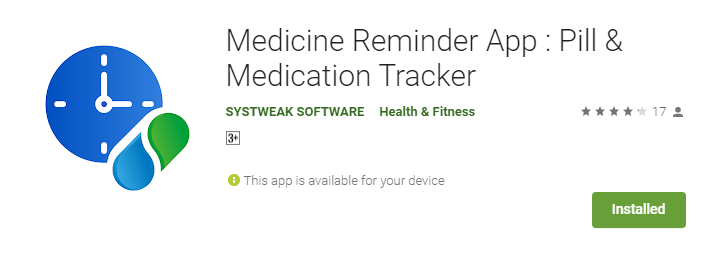

Крок 2. Після встановлення програми відкрийте її, натиснувши ярлик, встановлений на екрані програми вашого смартфона Android.
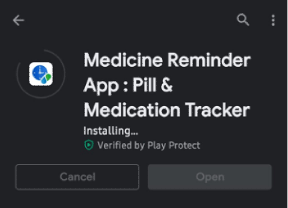
Крок 3: На екрані привітання введіть своє ім’я, вік, стать, зріст, вагу та адресу електронної пошти, щоб створити профіль. Поки що ви можете пропустити цей крок.
Крок 4. Після того, як ви торкнетеся Зберегти, ви потрапите на головний екран, де вам потрібно буде вибрати опцію Звіти вгорі.
Крок 5: У правому нижньому куті екрана натисніть значок «Плюс», щоб відкрити екран, де ви можете заповнити дані та додати зображення, якщо потрібно.
Крок 6. Введіть такі дані, як ім’я пацієнта, стать, вік, зріст і вага, а також назву та опис хвороби.
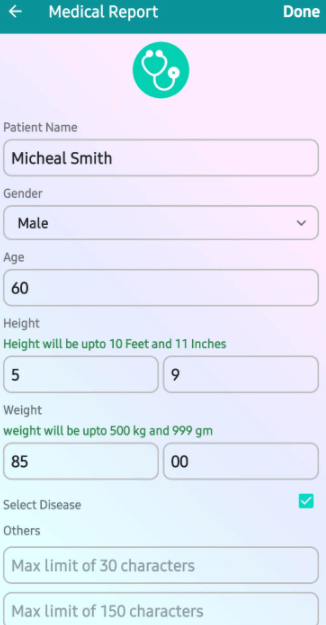
Крок 7. Торкніться опції «Додати зображення» у правому нижньому куті та додайте зображення зі своєї галереї або клацніть одне з них за допомогою камери.
Крок 8. Натисніть на опцію Готово у верхньому правому куті, і буде створено звіт у форматі PDF.
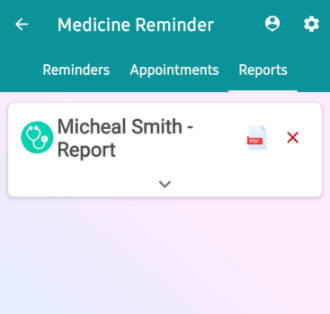
Крок 9. Натисніть на створений звіт, і ви зможете переглянути PDF-файл із усією введеною інформацією.
Крок 10. Натисніть кнопку Надіслати внизу, якщо ви хочете поділитися цим PDF-файлом зі своїм лікарем або членом сім'ї.

Останнє слово про те, як перевірити та впорядкувати медичні звіти на смартфоні
Інструмент нагадування про медицину — це фантастична програма, яка обов’язково повинна бути , яка допомагає користувачам запам’ятовувати медичні призначення та відстежувати свої таблетки та інші ліки. У цій програмі також є місце, куди ви можете завантажувати звіти для консультації зі своїм лікарем. Найприємнішим аспектом цього програмного забезпечення є те, що воно повністю безкоштовне у використанні та використовує дуже мало ресурсів вашого телефону.
Слідкуйте за нами в соціальних мережах – Facebook , Instagram та YouTube . Будь ласка, повідомте нам, якщо у вас є запитання чи рекомендації, у розділі для коментарів нижче. Ми будемо раді відповісти на рішення. Ми регулярно публікуємо технічні поради та підказки, а також рішення частих проблем.